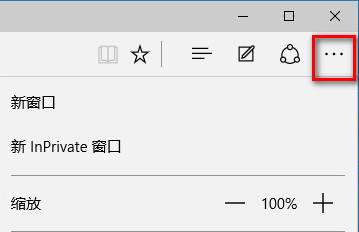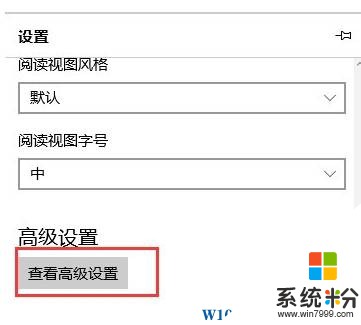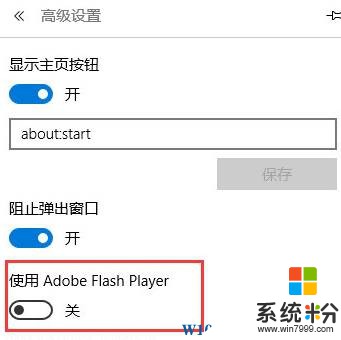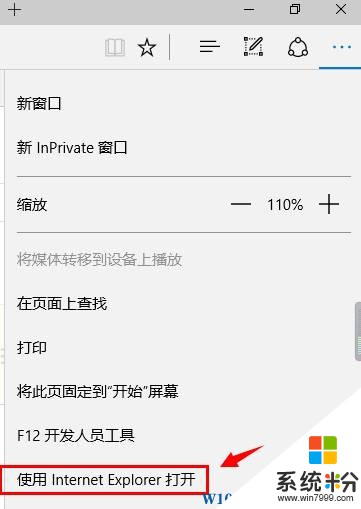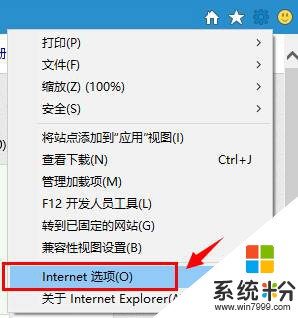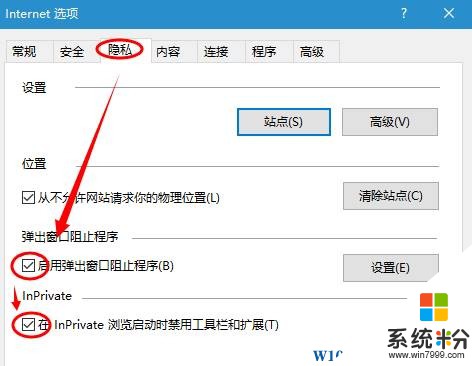在Win10係統中,我們使用Edge瀏覽器的時候經常會自動彈出 廣告窗口,該如何阻止呢?在本文中小編給大家分享下【microsoft edge】瀏覽器阻止廣告彈窗的設置方法!
步驟:
1、在瀏覽器右上角點擊【...】菜單按鈕,在彈出菜單的中點擊【設置】窗口;
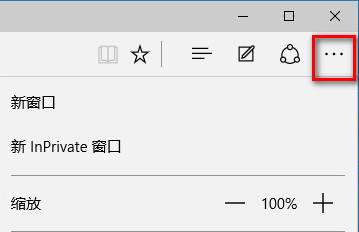
2、點擊【查看高級設置】;
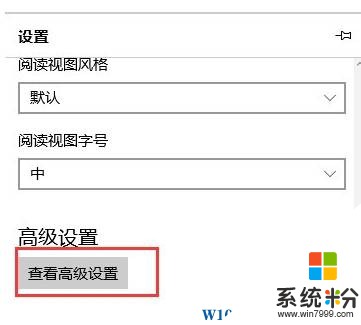
3、將【使用Adobe Flash Player】的開關關閉;
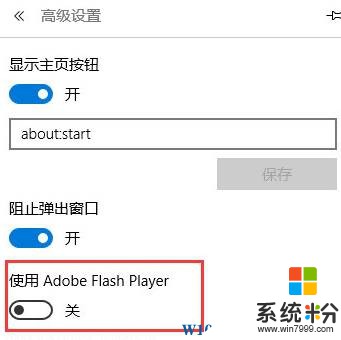
4、使用Edge打開任意然後重新點擊【。。。】按鈕,點擊【使用Internet Explorer 打開】;
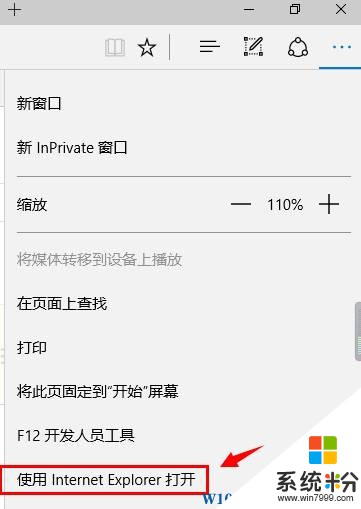
5、點擊右上角的【齒輪】按鈕,選擇【Internet 選項】;
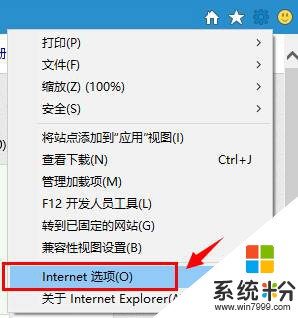
6、切換到【隱私】選卡,在下麵將【啟用彈出窗口阻止程序】和【在 lnprivate 瀏覽器啟動時禁用工具欄和擴展】的勾勾選,點擊【應用】—【確定】即可。
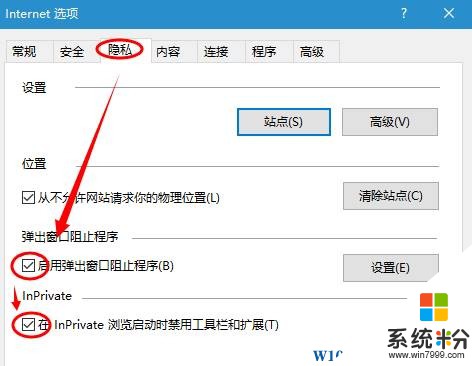
完成設置後就可以阻止Edge瀏覽器關高彈窗了。